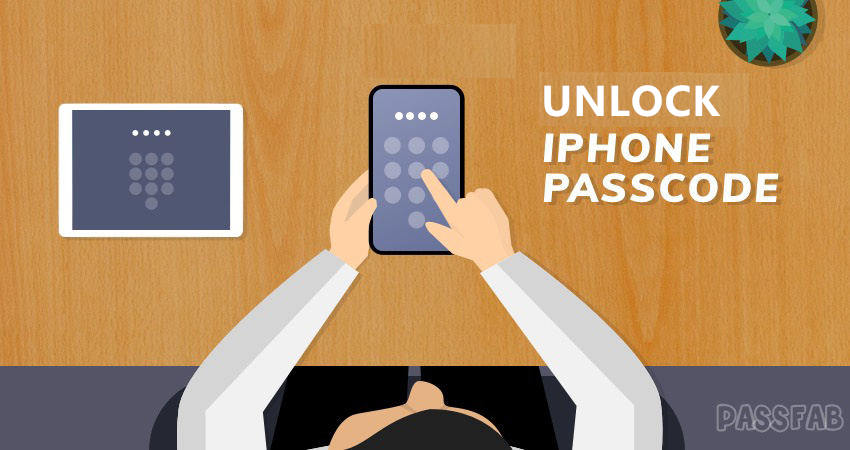
Un iPhone contiene tutti i tuoi preziosi dati, come contatti, foto, account di social media, password, persino e-wallet e praticamente tutto. Ma tutte queste cose sono riposte in modo affidabile sull'altro lato della schermata di blocco, che non riesci a superare. Puoi mettere il tuo dispositivo in modalità disabilitata se tenti di inserire sei volte un codice di accesso errato. Qui ti guideremo attraverso diverse soluzioni comuni e un approccio per come sbloccare il passcode iPhone su tutti i dispositivi iOS.
- Parte 1. Modo Migliore per Sbloccare l’iPhone Senza Passcode e Altre Limitazioni
- Parte 2. 2 Modi per Sbloccare l’iPhone Senza Password con iTunes (iPhone Prima Sincronizzato)
- Parte 3. Come Sbloccare il Codice di Accesso dell’iPhone Ingannando Siri (per Utente iOS10.1 o Versione Precedente)
- Parte 4. Come Sbloccare la Password dell’iPhone Tramite iCloud (per Trovare il Mio iPhone Aperto dall’Utente)
- Suggerimenti Extra: Faq sull’iPhone che Non Viene Sbloccato con il Passcode Corretto
Parte 1. Modo Migliore per Sbloccare l’iPhone Senza Passcode e Altre Limitazioni
Parlando sul come sbloccare l'iPhone senza passcode, devo dire che usare uno strumento professionale è il modo più efficace. Proprio come alcuni iPhone non si sbloccano con il passcode corretto, iTunes o iCloud potrebbero non riuscire ad aiutarti ad aprire l’iPhone senza password. Tuttavia, PassFab iPhone Unlocker ti aiuterà al 100% a sbloccare iPhone in pochi minuti. Offre le seguenti funzionalità per te:
- Bypassa istantaneamente le password dello schermo dell'iPhone/iPad
- Corregge l'iPhone/iPad disabilitato senza iTunes o iCloud
- Rimuove la passcode a 4/6 cifre, Touch ID e Face ID da iPhone/iPad
- Rimuove l'ID Apple su iPhone/iPad senza password
- Completamente compatibile con l'ultimo iOS 13.4.1/iPadOS/12.4 e iPhone 11
Qui vedremo nel dettaglio come usare il software iPhone Unlocker per sbloccare il tuo iPhone. Quando scarichi e installi il software su PC o Mac, verrai indirizzato direttamente al percorso per sbloccare il tuo iPhone.
Passo 1: all'inizio ti verranno presentate due opzioni: “Sblocca Passcode Blocco Schermo” e "Sblocca Apple ID". Fai clic sul primo.

Passo 2: qui ti verrà chiesto di collegare il tuo iPhone tramite un cavo USB e fare clic su "Avvia".

Passo 3: successivamente, scarica il pacchetto firmware. Devi specificare la posizione per scaricare il firmware. Premi il pulsante "Download" per procedere.

Passo 4: ora, premi il pulsante "Avvia Sblocco" per iniziare a crackare, ma non puoi a salvare i tuoi dati.

Alla fine, ti mostrerà il tempo stimato e una volta completato, il passcode viene rimosso in modo efficace. Ora sarai in grado di impostare un nuovo passcode per iPhone, nonché Touch ID e Face ID. Se tu avessi un backup iTunes o iCloud, puoi ripristinare tutti i tuoi dati dal backup.

Puoi anche guardare questo video tutorial per vedere in maggior dettaglio i passi da fare al riguardo:
Parte 2. Modi per Sbloccare l’iPhone Senza Password con iTunes
1. Usare iTunes per Ripristinare l’iPhone
In genere, se tu fossi un vecchio utente iPhone che usa l’iPhone 6 o l’iPhone 7, c'è una probabilità dell'80% che questo metodo ti aiuterà. Poiché devi sincronizzare il tuo dispositivo prima o devi averlo fatto recentemente, oppure devi inserire la password o fare clic su "Fiducia" sull’iPhone. Vediamo come sbloccare il passcode dell’iPhone 6 con iTunes.
Passo 1: apri iTunes, collega il tuo iPhone al computer tramite cavo USB.
Passo 2: il dispositivo apparirà a breve nell'angolo in alto a sinistra, seleziona il dispositivo.
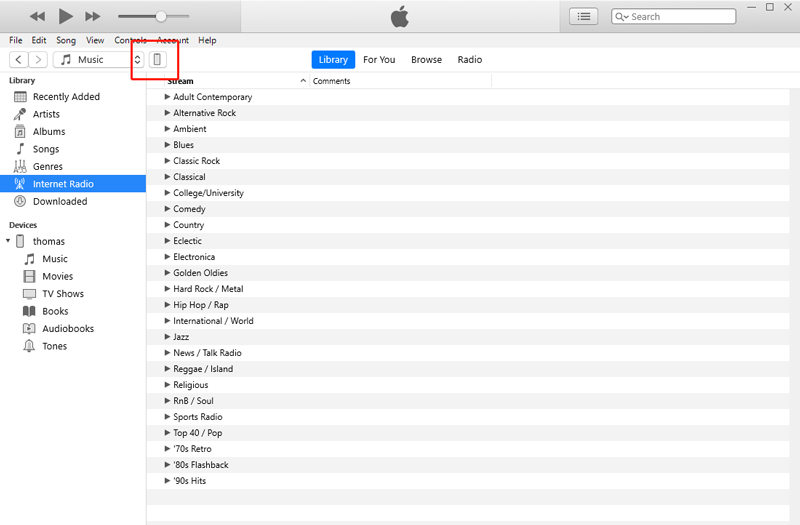
Passo 3: fai clic su "Ripristina iPhone" per iniziare a sbloccare la password dell’iPhone.
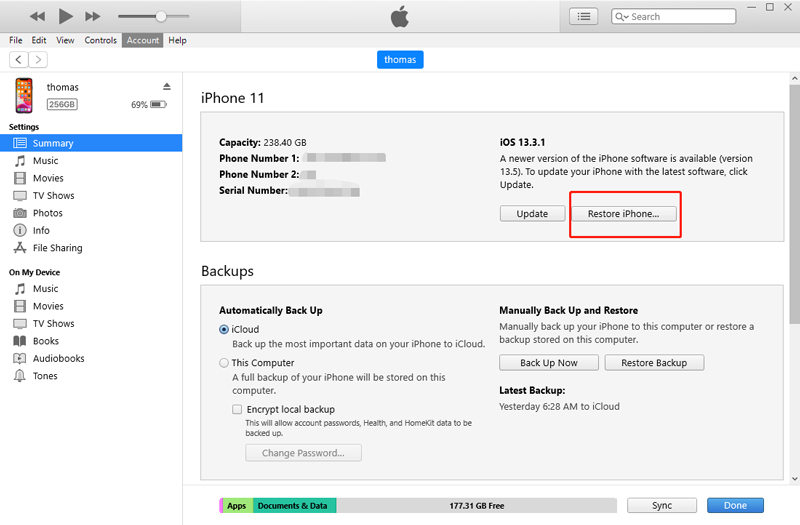
Passo 4: quindi verrà mostrato un tasto per confermare il Ripristino; fai clic su Ripristina. Dopo che iTunes ha scaricato l’iOS per il tuo iPhone, il tuo passcode verrà cancellato.
1. Accesso alla Modalità di Recupero
Per accedere alla Modalità di Recupero, la funzione Trova il Mio iPhone deve essere disattivata e deve essere stato fatto il backup del telefono con iTunes almeno negli ultimi giorni.
Innanzitutto, devi collegare il tuo iPhone al computer e avviare iTunes. Successivamente, segui i passi per accedere alla modalità di recupero.
- Su iPhone 8, iPhone X, iPhone 11 o versioni successive: premi e rilascia rapidamente il tasto "Volume Su". Allo stesso modo premi e rilascia rapidamente il tasto "Volume Giù". Infine, tieni premuto il tasto “Accensione” fino a quando non viene mostrata la schermata della Modalità di Recupero.
- Sui modelli iPhone 7 o iPhone 7 Plus: allo stesso tempo, tieni premuti il tasto “Accensione” laterale e il tasto "Volume Giù" fino a quando non viene mostrata la schermata della Modalità di Recupero.
- Per iPhone 6, iPhone 6s e tutti i modelli precedenti: tieni premuti contemporaneamente il tasto "Accensione" e il tasto "Home". Continua a tenere premuto finché non viene mostrata la schermata della Modalità di Recupero.

Quando esegui il processo e accedi alla Modalità di Recupero mentre sei connesso a iTunes, iTunes farà apparire un pop-up con entrambe le opzioni di Ripristino e Aggiornamento. Fai clic su "Ripristina". Aspetta un bel po’ e il tuo passcode verrà sbloccato.
Parte 3. Come Sbloccare il Codice di Accesso dell'iPhone Ingannando Siri
Quando cerchi come sbloccare il mio iPhone su Internet, credo che tu abbia visto che c'è un modo per hackerare il passcode dell’iPhone con Siri. Tuttavia, questo metodo non è universale in quanto è solo un bug e funziona per alcuni utenti e funziona principalmente solo su iOS 10.1 e versioni precedenti. Orbene, puoi ancora provarlo se tu fossi un utente iOS di una versione precednte.
- Premi e tieni premuto il tasto Home per attivare Siri su un iPhone bloccato. Una volta attivato, chiedi "Che ore sono?" Siri mostrerà un orologio sullo schermo.
- Fai clic sull'orologio e vai alla scheda Orologio mondiale. Fai clic sull'icona "+" per aggiungere un nuovo orologio. Digita qualsiasi città nel campo di ricerca e quindi "Seleziona Tutto" il testo con un doppio tocco. Questo ti darà alcune opzioni tra cui un tasto Condividi.
- Dal menu di condivisione seleziona la casella Messaggio e componi un nuovo messaggio. Nel campo "A" digita qualsiasi carattere e premi il tasto Invio o A Capo sulla tastiera, il testo diventerà verde.
- Premi l'icona "+" per aggiungere un nuovo contatto. Verrai indirizzato alla schermata "Crea Nuovo Contatto". Premi il tasto Crea Nuovo Contatto.
- Ora tocca l'opzione Aggiungi Foto per aggiungere una foto. Verrai indirizzato alla libreria di foto.
- Attendi qualche secondo nella Libreria Foto, quindi premi il tasto Home. Verrai reindirizzato alla schermata principale ignorando il passcode. Non è un trucco!
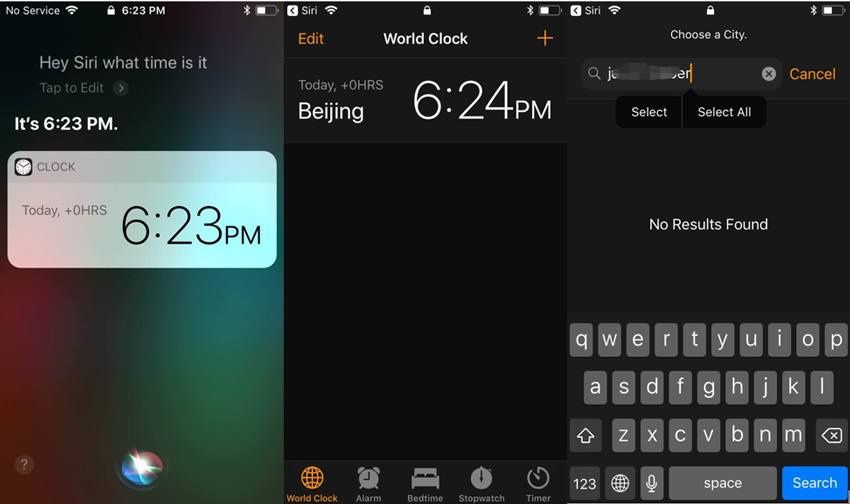
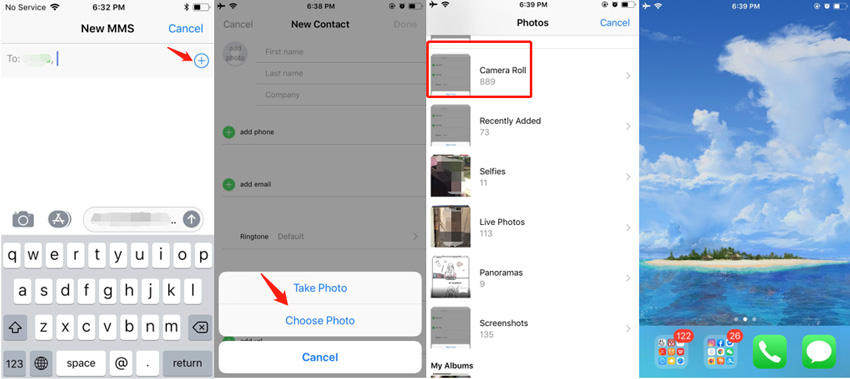
Come Sbloccare l’iPhone con il Computer Tramite Trova il Mio iPhone
Se la funzione Trova il Mio iPhone è aperta, puoi usare la funzione d’iCloud "Trova iPhone" per sbloccare il passcode iPhone cancellando l’iPhone. Andremo passo passo su come sbloccare il passcode dell’iPhone 7.
Passo 1: accedi a iCloud usando il tuo ID Apple (lo stesso usato sul dispositivo) in una finestra del browser.

Passo 2: fai clic sull'icona "Trova Telefono". A volte ti verrà chiesto di inserire nuovamente la password.

Passo 3: Ora nella parte superiore ci sarà un menu a discesa, seleziona "Tutti i Dispositivi" e quindi seleziona l'iPhone specifico che si desidera sbloccare lì, in quanto potresti avere più di un dispositivo con lo stesso ID.

Passo 4: quando selezioni l'iPhone, ti verranno presentate tre opzioni, fai clic sull'icona del cestino della spazzatura "Cancella iPhone". Conferma quando richiesto e attendi semplicemente che il dispositivo venga cancellato.
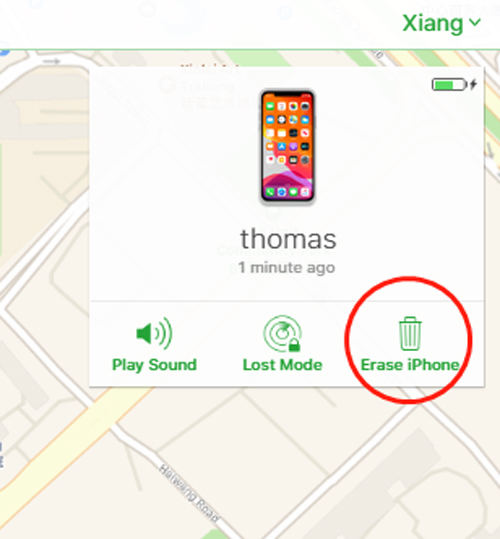
Passo 5: una volta terminato, sarai in grado di configurare il tuo dispositivo come nuovo e impostare un nuovo passcode.
Suggerimenti Extra: Faq sullo Sblocco iPhone senza Passcode
D1: perché il mio iPhone non si sblocca con il passcode corretto?
In generale, questa situazione non si verifica spesso. Alcuni utenti iOS potrebbero riscontrare questo problema dopo aver aggiornato il loro sistema. L'altro scenario è che hai inserito il passcode sbagliato ma non te ne sei reso conto. Una volta che hai questo problema, mi dispiace dirti che puoi solo ripristinare il tuo dispositivo.
D2: come si sblocca un iPhone quando la password non funziona?
Tutti i modi per sbloccare un iPhone quando la password non funziona erano elencati sopra. Puoi provare PassFab iPhone Unlocker.
Conclusione
Il passcode per l’iPhone è un livello di sicurezza che fornisce un accesso sicuro e facile e sicurezza ai tuoi dati. L’averlo dimenticato potrebbe essere molto angoscioso perché non sarai in grado di accedere ai tuoi dati e applicazioni preziosi. Dato che abbiamo hackerato con successo il passcode iPhone usando Sblocco passcode iPhone, alcune cose dovrebbero essere tenute in mente che abbiamo imparato da questa esperienza: uno, creare un passcode memorabile, ma forte; due, mantenere l’iOS aggiornato. Infine, fare il backup del dispositivo.